Una connessione a Internet sembra semplice; la rete è impostata e tutto ciò che serve per connettersi ad esso è la password. Se non hai mai armeggiato con le impostazioni di rete, non si può sapere molto sulla connettività di rete al di là delle basi.
Se hai una certa familiarità con i termini IPv4 e IPv6, potresti sapere che IPv6 è il successore di IPv4 ed è migliore di esso in quasi tutti i modi.
Controllare la connettività IPv6
Per verificare se si dispone di connettività IPv6 cioè, accesso a internet è disponibile, seguire questi passaggi.
- Assicurati di essere connesso alla rete.
- Apri Esplora file e incolla quanto segue nella barra degli indirizzi e tocca Invio.
Control Panel\Network and Internet\Network and Sharing Center
- Fare clic sulla rete e si aprirà una nuova finestra.
- Nel campo Connettività IPv6, selezionare “Internet”. Se si dice Nessun accesso a Internet che significa che non si dispone di connettività IPv6.
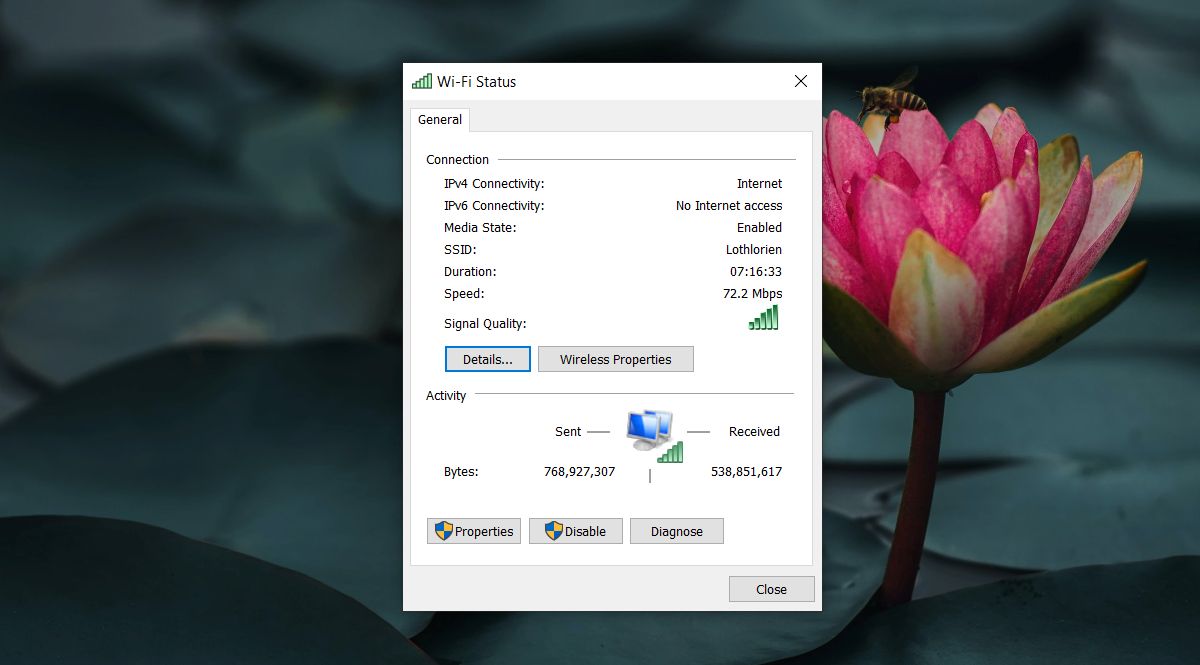
Controlli di base
Prima di procedere con la risoluzione dei problemi, è necessario assicurarsi di aver già fatto quanto segue e controllato di nuovo la connettività IPv6.
- Riavviare il sistema.
- Riavviare il router.
- Se si utilizza una VPN, scollegarla e controllare la connettività IPv6.
- Controllare la connettività IPv6 su altri sistemi / dispositivi sulla stessa rete. Se nessun dispositivo dispone di connettività IPv6, utilizzare il metodo seguente per verificare il supporto di rete.
Controlla il supporto di rete IPv6
Il sistema Windows 10 da solo non può utilizzare IPv6 se la rete non lo supporta. Per rete, intendiamo il tuo ISP. L’unico modo per verificare se il tuo ISP supporta IPv6 è chiedere loro. Se lo supportano, chiedi loro di guidarti su come configurarlo/abilitarlo per la tua connessione. In questo modo vi darà la connettività IPv6. Se la rete dell’ISP non lo supporta, non c’è nulla che tu possa fare se non passare a una rete che lo supporti.
Fix IPv6 Nessun accesso a Internet
Supponendo che la rete supporta IPv6, ed è abilitato, e sei stato in grado di ottenere la connettività IPv6 su un altro dispositivo sulla rete, seguire questi passaggi per risolvere il problema di accesso a Internet No.
Ripristina Winsock
- Apri prompt dei comandi con diritti di amministratore
- Esegui il seguente comando.
netsh winsock reset catalog
- Riavviare il sistema e verificare la connettività IPv6.
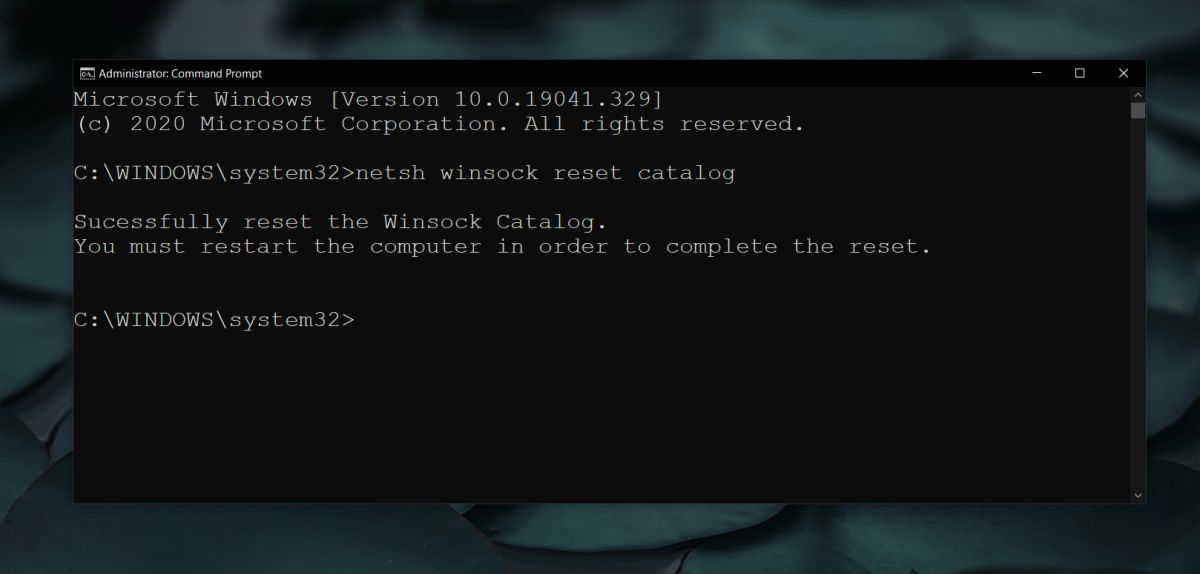
Seleziona servizi
- Tocca la scorciatoia da tastiera Win+R per aprire la casella Esegui.
- Nella casella Esegui, immettere servizi.MSC.
- Passare attraverso l’elenco dei servizi e assicurarsi che tutti i seguenti sono abilitati.
- TCP/IP NetBIOS Helper service
- piano Wireless
- DHCP Client
- Client DNS
- Funzione di Individuazione delle Risorse Pubblicazione
- Rilevamento SSDP – Host di dispositivi UPnP
- Se un servizio non è abilitato, fare doppio clic su di esso e fare clic sul pulsante Start. Aprire il menu a discesa Tipo di avvio e selezionare Automatico.
- Riavviare il sistema.
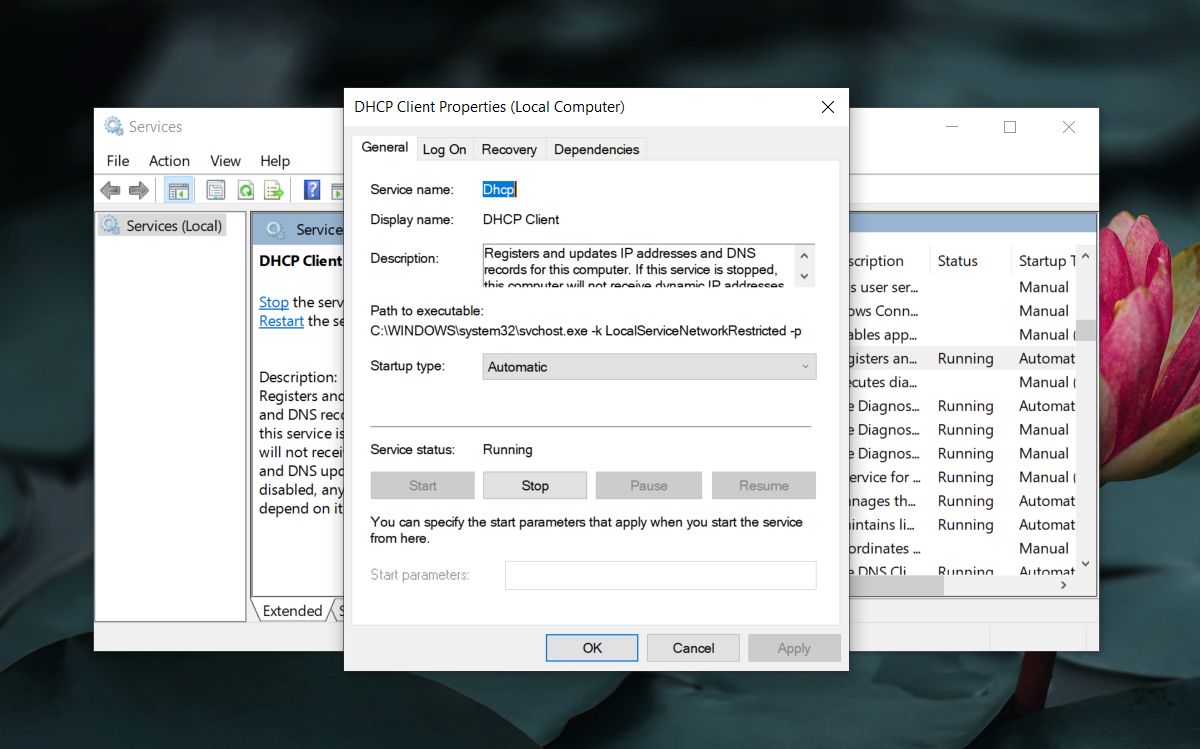
Aggiorna i driver di rete
- Apri Gestione periferiche.
- Espandere schede di rete.
- Fare doppio clic sulla scheda di rete wireless.
- Vai alla scheda Driver e fai clic su Aggiorna driver.
- Installare gli aggiornamenti dei driver disponibili e riavviare il sistema.
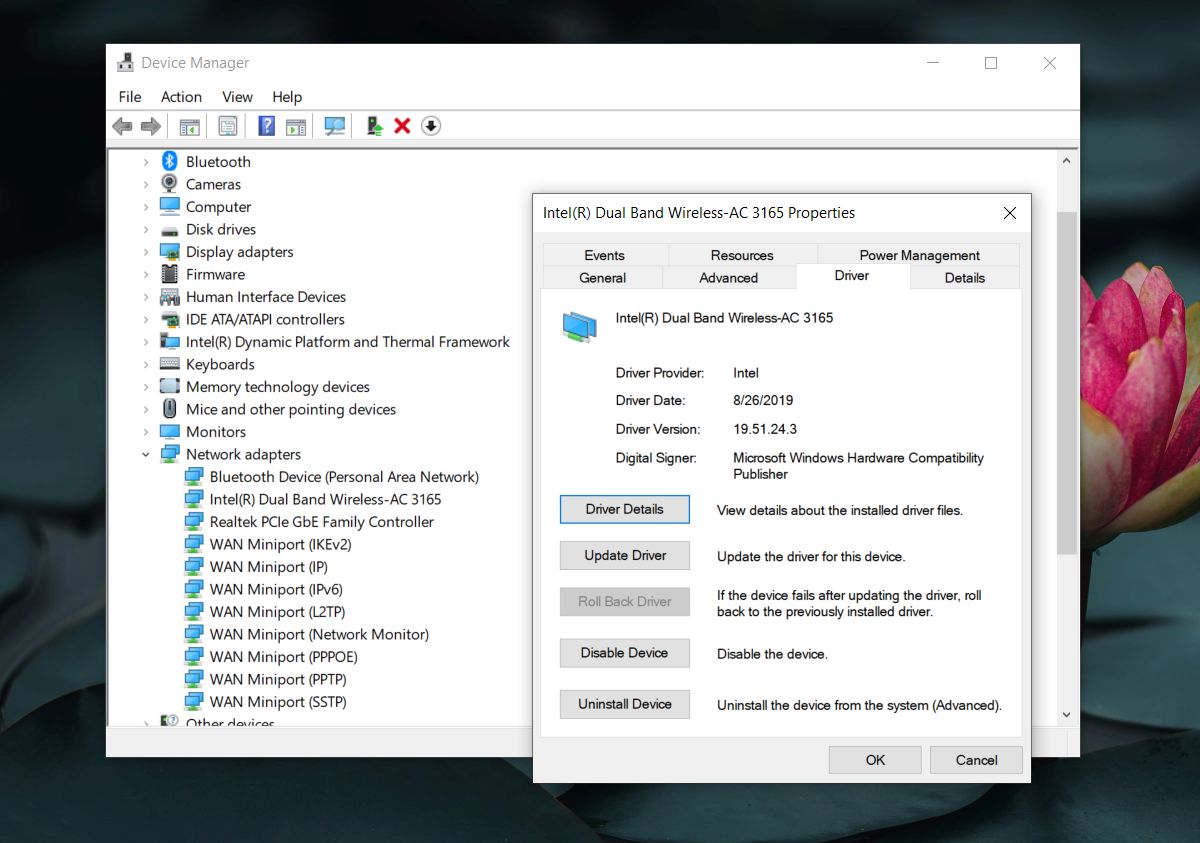
Eseguire lo strumento di risoluzione dei problemi di rete
- Aprire l’app Impostazioni.
- Vai a Aggiornamento & Sicurezza > Risoluzione dei problemi.
- Fare clic su Risoluzione dei problemi aggiuntivi.
- Selezionare la scheda di rete e le connessioni Internet troubleshooter (uno per uno), ed eseguirli.
- Applica tutte le correzioni consigliate e riavvia il sistema.
Assicurati che IPv6 sia abilitato
- Apri Esplora file e incolla quanto segue nella barra degli indirizzi. Tocca Invio.
Control Panel\Network and Internet\Network and Sharing Center
- Fai clic sulla tua connessione internet.
- Nella finestra Proprietà che si apre, fare clic su Proprietà nella sezione Attività.
- Cerca il protocollo Internet Versione 6 e assicurati che sia abilitato / controllato. Se non lo è, selezionalo/abilitalo e riavvia il sistema.
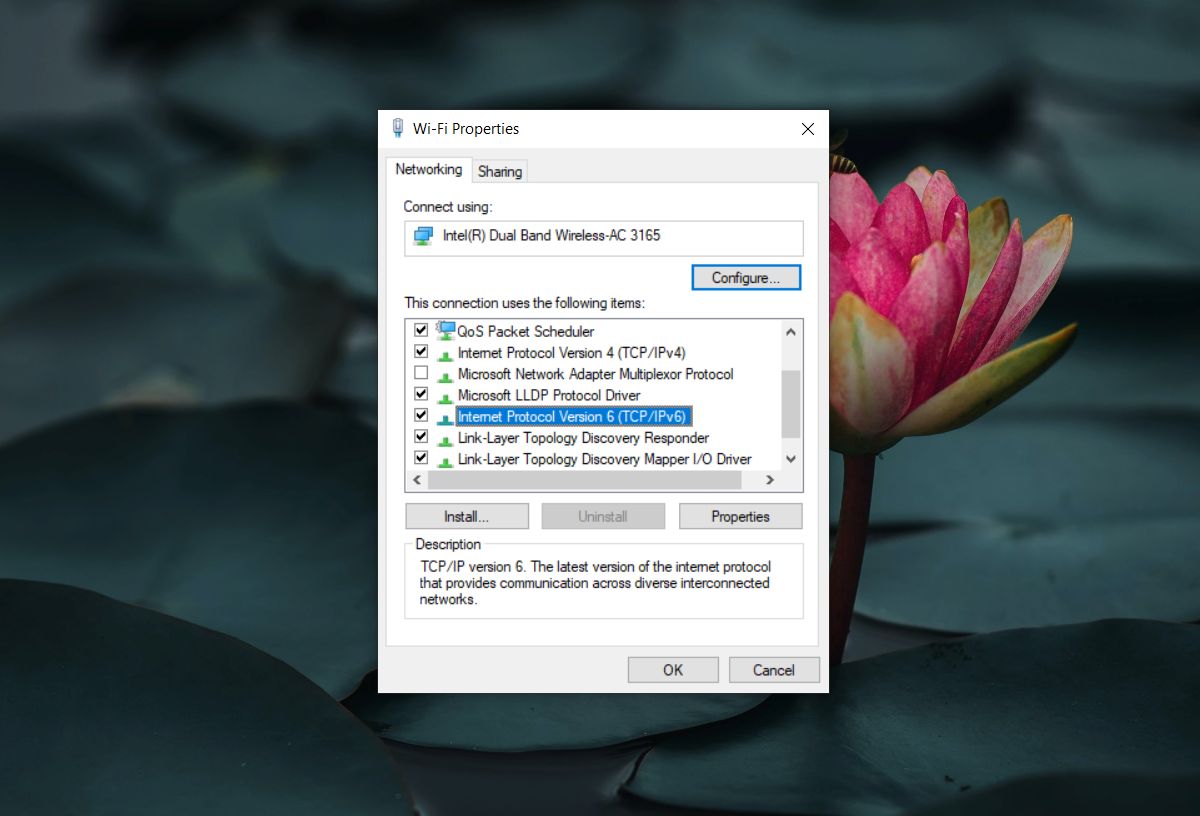
Conclusione
A meno che non hai improvvisamente perso la connettività IPv6, è altamente possibile che il motivo che stai vedendo IPv6 Nessun accesso a Internet è che la rete non supporta e questo è ancora vero per un sacco di reti è un sacco di paesi. L’adozione di IPv6 è stata lenta a prendere piede.